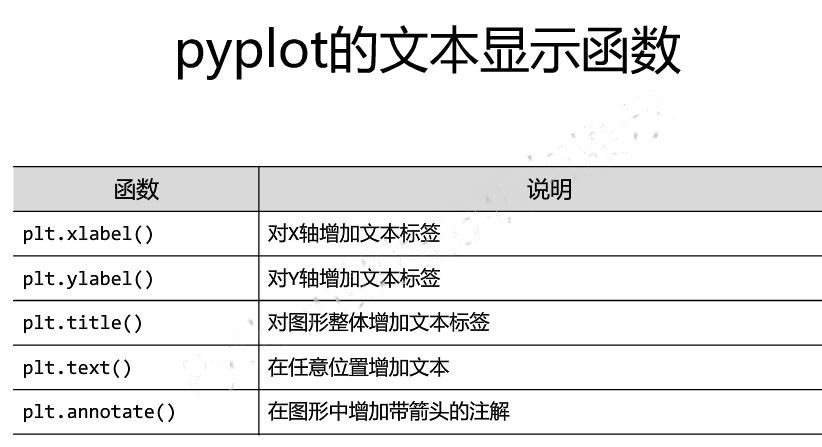一般使用 import matplotlib.pyplot as plt,默认别名为plt
1 plt.plot([3, 1, 4, 5, 2]) 2 plt.ylabel("Grade") 3 plt.show()

plt.plot()只有一个输入列表或数组时,参数被当作Y轴,X轴以索引自动生成
1 plt.savefig('test',dpi=600)#默认为PNG
plt.savefig()将输出图形存储为文件,默认为PNG格式,可以通过dpi修改输出质量
1 plt.plot([0, 2, 4, 6, 8][3, 1, 4, 5, 2]) 2 plt.ylabel('Grade') 3 plt.axis([-1, 10, 0, 6]) 4 plt.show()

plt.plot(x, y)当有两个以上的参数时,按照X轴和Y轴顺序绘制数据点
plt.axis()表示X轴和Y轴的范围
1 plt.subplot(nrows, ncols, plot_number)
1 import numpy as np 2 import matplotlib.pyplot as plt 3 4 def f(t): 5 return np.exp(-t) * np.cos(2*np.pi*t) 6 7 a = np.arange(0.0, 5.0, 0.02) 8 9 plt.subplot(211) 10 plt.plot(a, f(a)) 11 12 plt.subplot(2,1,2) 13 plt.plot(a, np.cos(2*np.pi*a), 'r--') 14 plt.show()
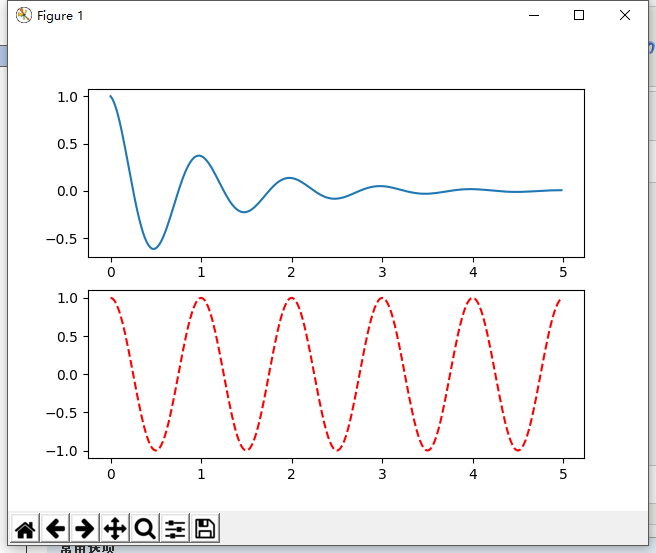
plt.subplot()表示绘制nrows行,ncols列的区域并定位到plot_number区域中
plt.subplot(2,1,2) 和plt.subplot(212)一样

下面给出几个例子
1 import numpy as np 2 import matplotlib.pyplot as plt 3 4 a = np.arange(10) 5 plt.plot(a,a*1.5,a,a*2.5,a,a*3.5,a,a*4.5) 6 plt.show()

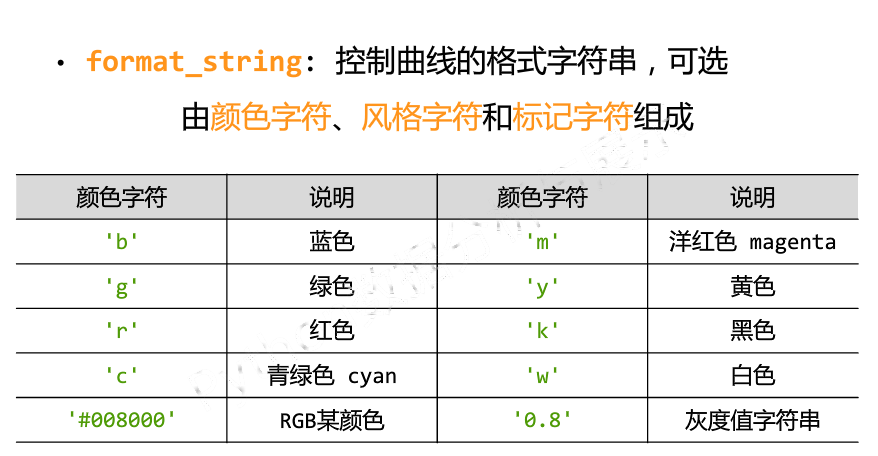
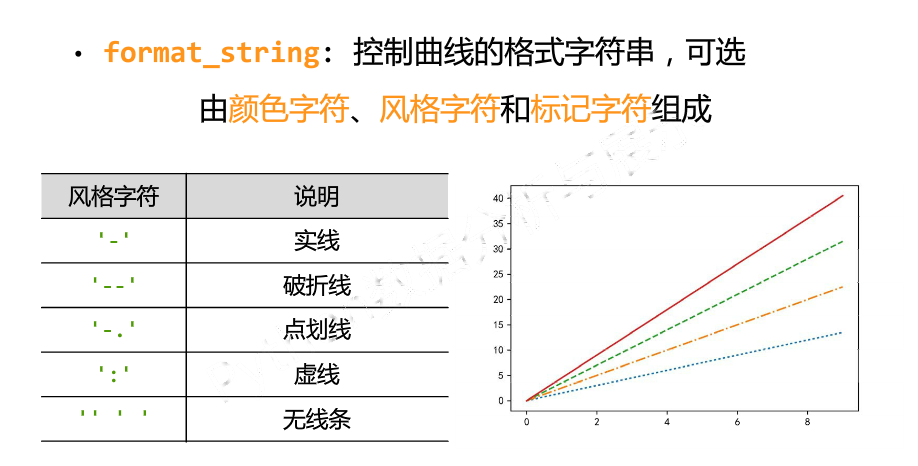
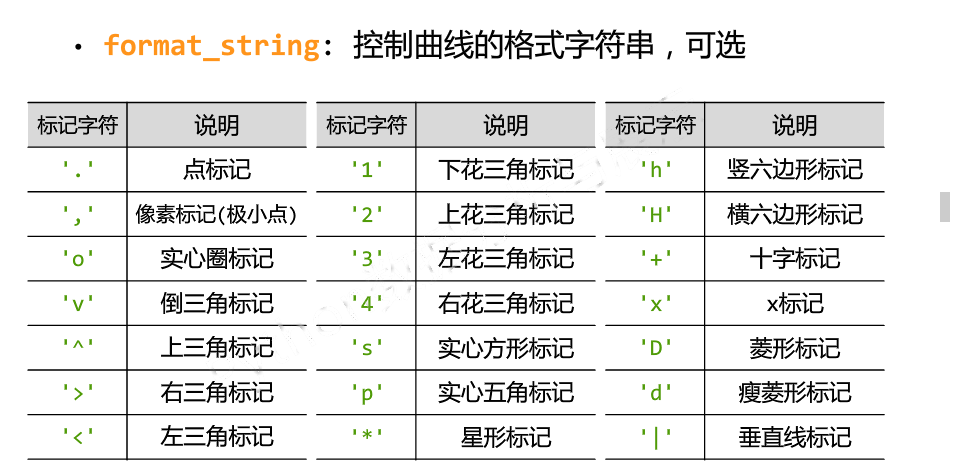
例子:
1 import numpy as np 2 import matplotlib.pyplot as plt 3 4 a = np.arange(10) 5 plt.plot(a,a*1.5,'go-',a,a*2.5,'rx',a,a*3.5,'*',a,a*4.5,'b-.') 6 plt.show()


而要实现中文显示则要修改matplotlib.rcParams里的参数
1 matplotlib.rcParams['font.family'] = 'SimHei'
rcParams的属性有'font.family' 用于显示字体的名字,'font.style'字体风格,正常‘normal’或斜体‘italic’,'font.size',字体大小,整数字号或者'large'、'x-small'
font.family的种类有'SimHei'(黑体)、'KaiTi'(楷体)、'LiSu'(隶书)、'FangSong'(中文仿宋)、'YouYuan'(中文幼圆)、'STSong'(中文宋体)
中文显示的第二中方法,在有中文的地方增加一个属性fontproperties
1 plt.ylabel('横轴:时间',fontproperties='SimHei',fontsize=20)